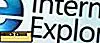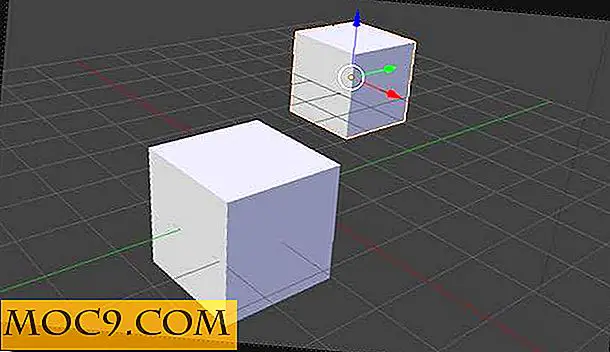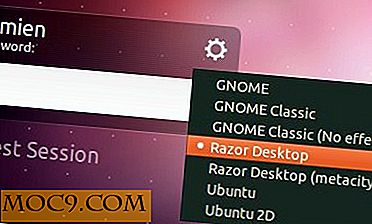Làm thế nào để chặn người dùng truy cập phân vùng NTFS trong Windows
Nếu bạn là người dùng Windows chia sẻ máy tính của bạn với nhiều người dùng, thì rất có thể bạn có thể muốn hạn chế người dùng không phải quản trị viên khác truy cập vào tệp, thư mục hoặc thậm chí toàn bộ phân vùng của bạn. Trong những trường hợp đặc biệt này, File System Permissions là một cách hay để bảo vệ các phân vùng Windows không bị truy cập hoặc thay đổi trái phép. Vì vậy, trong hướng dẫn nhanh này, chúng ta hãy xem cách hạn chế các tài khoản Windows cục bộ khác truy cập các phân vùng NTFS của bạn.
Lưu ý: Phương pháp này chỉ áp dụng cho phân vùng hệ thống tệp NTFS. Phân vùng FAT và FAT32 không hỗ trợ danh sách điều khiển truy cập (hạn chế quyền truy cập).
Quyền
Trước khi biết cách hạn chế người dùng truy cập các phân vùng NTFS đã chọn, hãy để chúng tôi giới thiệu một chút về các quyền truy cập cơ bản:
Kiểm soát hoàn toàn : Người dùng có toàn quyền kiểm soát có thể đọc, viết, thực thi, xóa, sửa đổi và thêm tệp và thư mục. Ngoài ra, họ có thể thay đổi quyền truy cập tệp và thư mục. Nói chung, mức cấp phép này được cấp cho người dùng quản trị.
Sửa đổi : Người dùng có quyền Chỉnh sửa có thể đọc, ghi, xóa và sửa đổi tệp và thư mục.
Đọc và Thực hiện : Người dùng có quyền Đọc và Thực thi có thể thực hiện và đọc bất kỳ tệp và thư mục nào, nhưng chúng không được phép sửa đổi hoặc xóa bất kỳ tệp hoặc thư mục nào.
Liệt kê nội dung thư mục : Người dùng có nội dung thư mục danh sách chỉ có thể xem và liệt kê nội dung trong các thư mục đã chọn, nhưng những người dùng này không thể xem hoặc thực thi các tệp riêng lẻ.
Đọc : Đây là quyền cơ bản bạn có thể nhận được trong Windows. Người dùng có quyền Đọc có thể xem và liệt kê tất cả các tệp và thư mục trong một thư mục.
Viết: Người dùng có quyền ghi có thể tạo hoặc ghi thông tin vào tệp và thư mục nhưng không được phép xem bất kỳ thông tin hiện có nào.
Hạn chế quyền truy cập vào phân vùng NTFS
Để hạn chế quyền truy cập vào tài khoản Windows, khởi chạy Windows Explorer bằng cách nhấn “Win + E.” Nhấp chuột phải vào ổ đĩa bạn muốn giới hạn quyền truy cập và chọn “Properties” từ danh sách tùy chọn. Trong trường hợp của tôi, đó là ổ E của tôi.

Hành động trên sẽ mở cửa sổ “Properties”. Ở đây, hãy điều hướng đến tab “Bảo mật”.

Bây giờ để thay đổi quyền, hãy nhấp vào nút "Chỉnh sửa".

Trong cửa sổ "Quyền" này, hãy kiểm tra xem tên người dùng bạn muốn hạn chế có được liệt kê trong phần "Nhóm hoặc Tên người dùng" hay không. Nếu không, hãy nhấp vào nút "Thêm" để thêm người dùng vào danh sách.

Ở đây trong cửa sổ này, nhập tên người dùng bạn muốn giới hạn và nhấp vào nút "Kiểm tra tên" để biến nó thành tên người dùng thực. Một khi bạn đã làm điều đó, bấm vào nút "Ok" để tiếp tục.

Hành động trên sẽ thêm tài khoản người dùng vào danh sách "Nhóm hoặc Tên người dùng". Theo mặc định, người dùng này có quyền "Đọc, liệt kê nội dung thư mục và Đọc & Thực hiện".

Vì chúng ta sẽ hạn chế hoàn toàn người dùng truy cập vào các phân vùng đã chọn, chọn tên người dùng và đánh dấu vào tất cả các hộp kiểm “Từ chối”. Khi bạn đã thực hiện điều đó, hãy nhấp vào nút “Áp dụng” và “Ok” để áp dụng các thay đổi.

Lưu ý: Nếu muốn, bạn có thể chọn hoặc từ chối cho phép các quyền bằng cách chọn các hộp kiểm bắt buộc.
Từ thời điểm này, người dùng sẽ không thể truy cập các phân vùng bị hạn chế. Bất cứ khi nào người dùng cố gắng truy cập phân vùng, họ sẽ nhận được thông báo lỗi:

Đó là tất cả những gì cần làm và nó đơn giản để hạn chế người dùng truy cập các phân vùng NTFS đã chọn. Hy vọng rằng sẽ giúp, và làm bình luận dưới đây về cách bạn đang sử dụng các điều khoản NTFS trong môi trường Windows của bạn hoặc nếu bạn phải đối mặt với bất kỳ vấn đề trong khi thiết lập quyền NTFS.